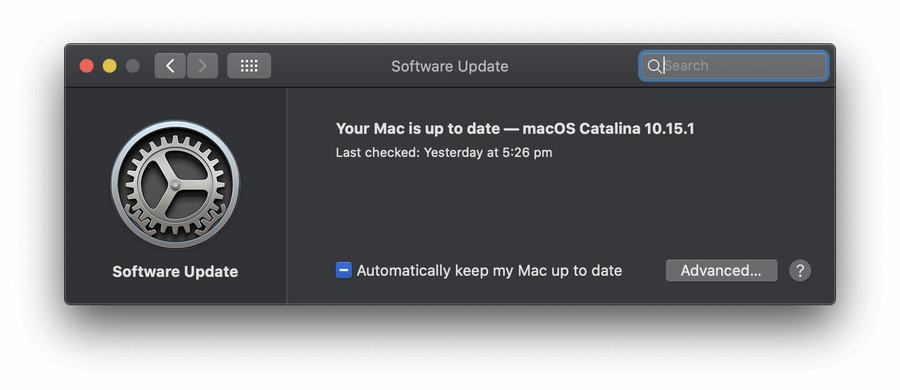macOS Catalina で Wi-Fi に問題がありますか? これが修正です
Catalina にアップグレードしてから、Mac の Wi-Fi に不満を感じたことはありませんか? あなたは一人じゃない。
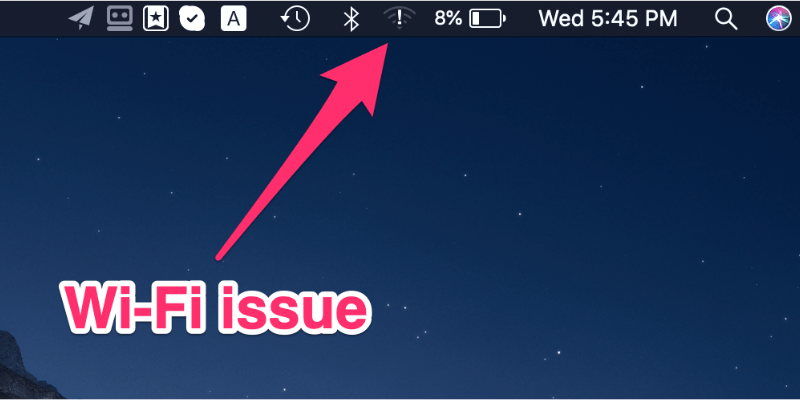
macOS 10.15 のリリースはいつもよりバグが多いようで、TechFewer チームのメンバーも問題を抱えています。 Wi-Fi が頻繁に切断され、Web ページの読み込みに問題が発生しました。
目次
macOS Catalina Wi-Fi の問題
絶え間ない問題の後、Google で「Catalina Wi-Fi の問題」を調べたところ、不満を抱いている人がたくさんいることがわかりました。 TechFewer の JP は、彼の MacBook がオフィスの Wi-Fi に頻繁に接続したり切断したりしていることを発見しました (下のビデオの例)。 最近はXNUMX日XNUMX回くらいです。
これを行うことで、チームメイトの JP が助けられたようです。 彼は、ベータ版の macOS を実行しているときに Wi-Fi の問題を抱えていました。 最新のベータ版ではないバージョンにアップグレードすることで、彼の問題は解決したようですが、あなたの問題が解決するとは約束できません。
Wi-Fi の問題が発生したとき、彼の MacBook Pro は macOS 10.15.1 Beta (19B77a) を実行していました。
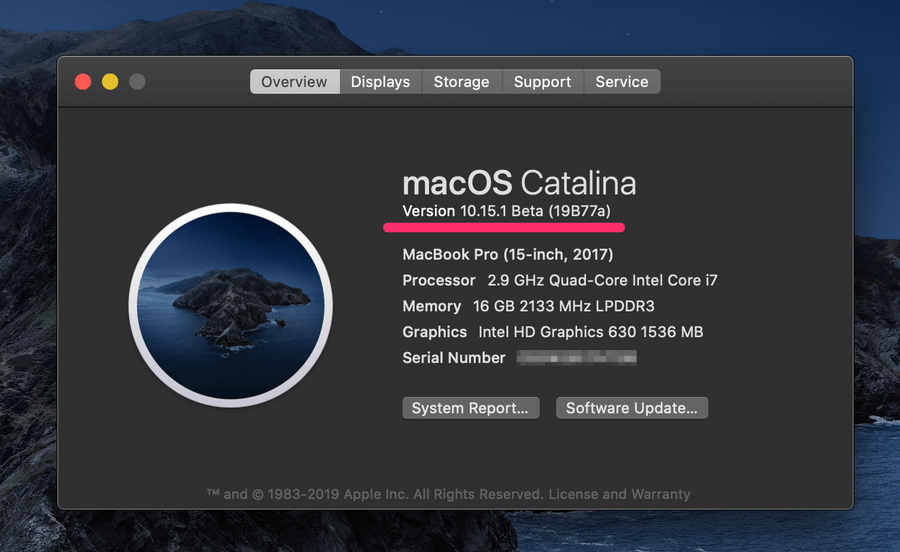
その後、指示に従い、Mac を最新の macOS バージョンに更新しました。
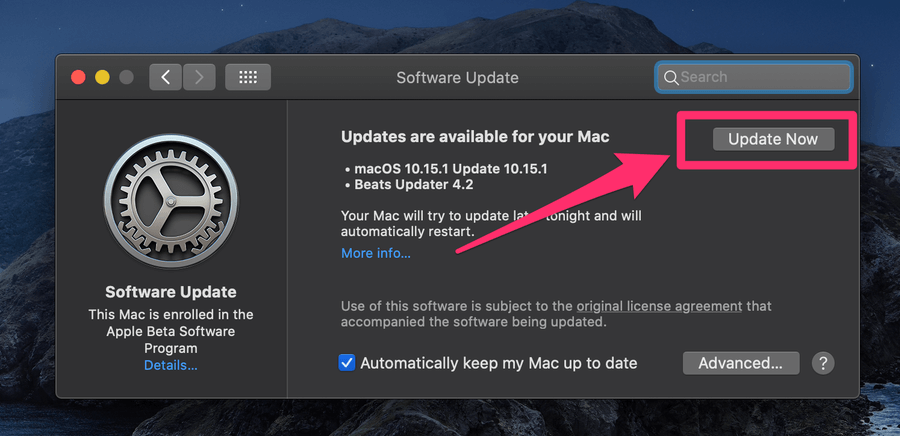
彼の Mac は 10.15.1 (非ベータ版) を XNUMX 日間実行しており、Wi-Fi の問題は解消されました!
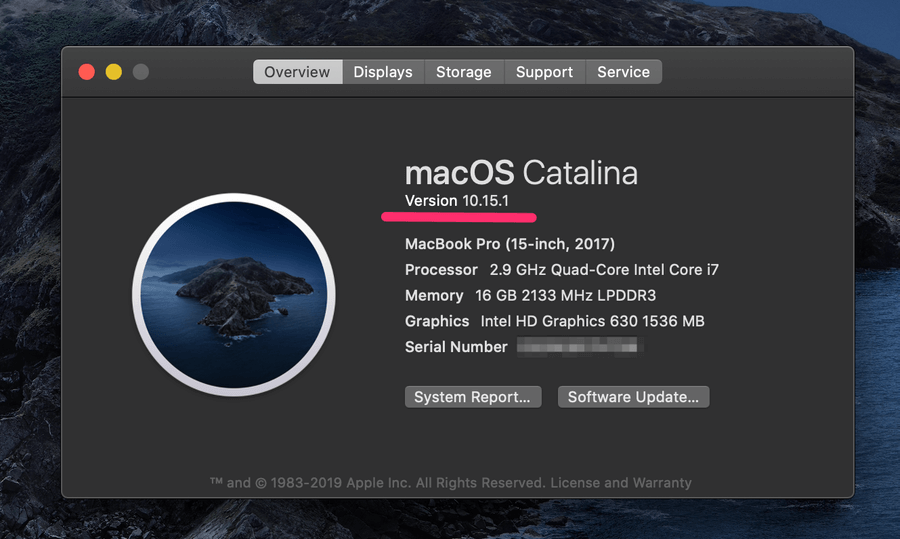
まだ問題がありますか? 修正に進みます。
新しいネットワーク ロケーションの作成
まず始めに システム環境設定、その後、 ネットワーク.
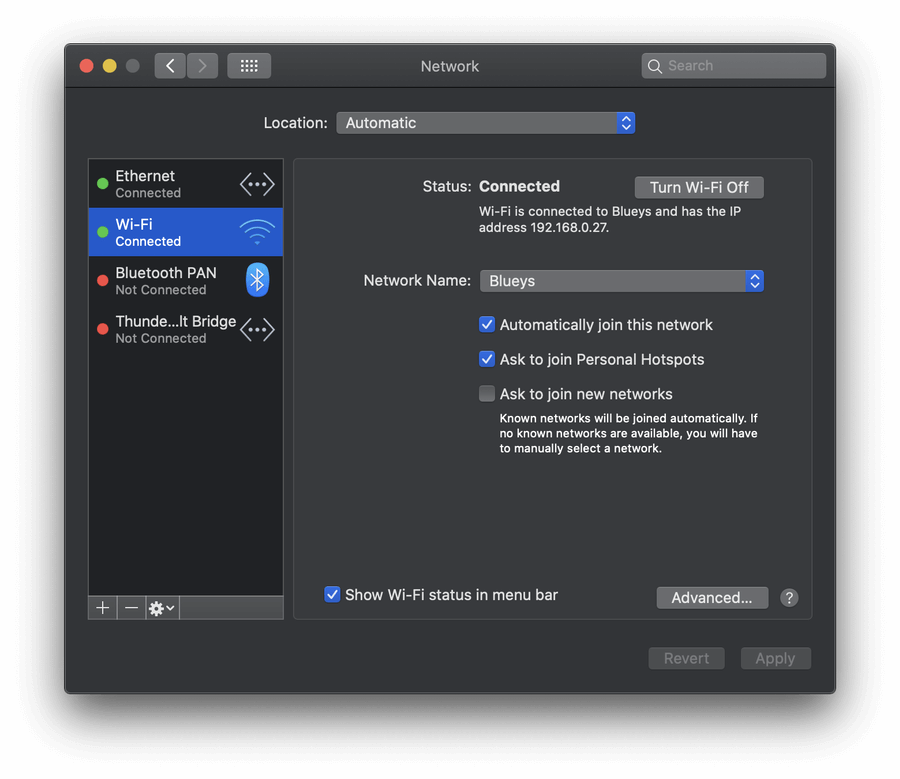
クリックします。 所在地 ドロップダウンメニュー(現在 自動的に)をクリックして 編集の場所.
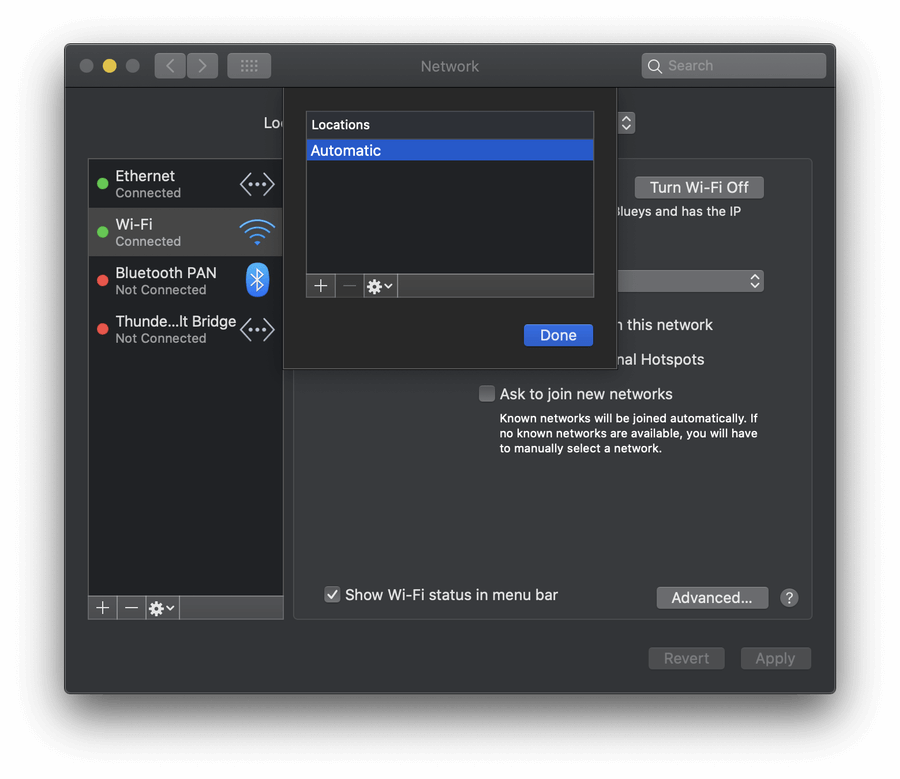
「」をクリックして、新しい場所を作成します。+」記号を付けて、必要に応じて名前を変更します。 (名前は重要ではありません。) をクリックします。 クリックします.
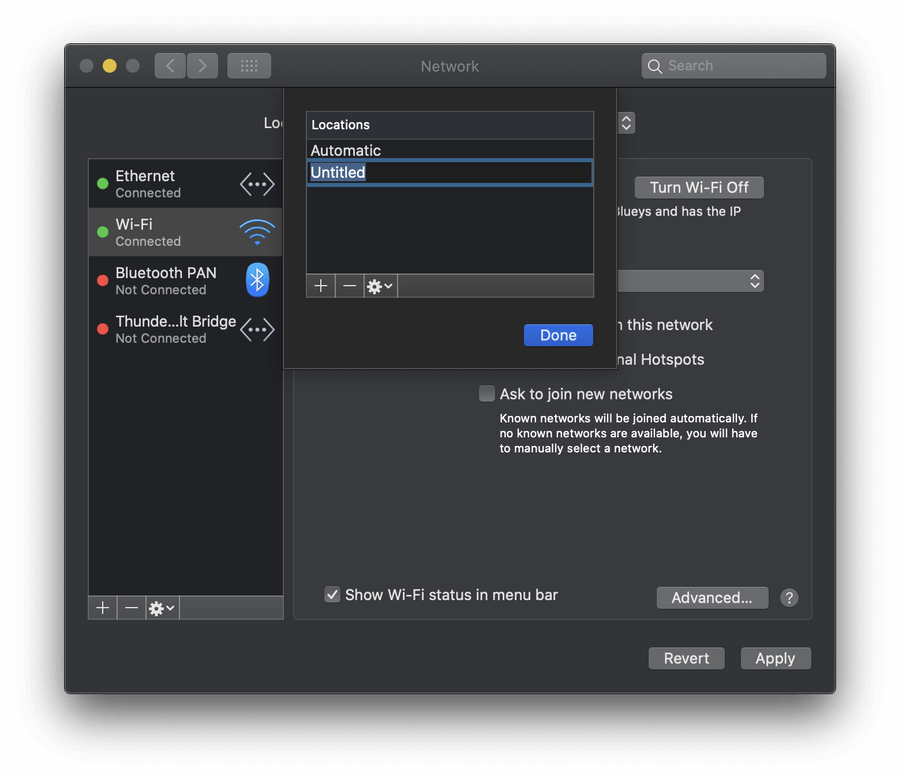
ここで、ワイヤレス ネットワークにログインしてみます。 多くのユーザーは、それが機能するようになりました。 必要に応じて、場所を元に戻すことができます 自動的に そして、今でもそこで動作するはずです。
さらなるステップ
それでも Wi-Fi の問題が発生する場合は、いくつかの最終的な提案を以下に示します。 各手順の後に Wi-Fi をテストし、それでも機能しない場合は次の手順に進みます。
- 試す ハードウェアのデフォルト設定の復元 (Wi-Fi アダプターを含む) by NVRAM のリセット. まず、コンピュータをシャットダウンし、起動時に長押しします Option+Command+P+R 起動チャイムが聞こえるまで。
- ネットワーク設定の下で、 Wi-Fi サービスを削除する その後、再度追加します。 前に行ったようにネットワーク設定を開き、強調表示します Wi-Fiをクリックし、リストの下部にある「-」記号をクリックします。 「+」記号をクリックしてサービスを再度追加し、 Wi-Fi 次にクリックします データドリブン。 今すぐクリック お申し込み ウィンドウの右下にあります。
- 最後に、 Mac をセーフ モードで再起動する. Mac の電源を切り、ログイン画面が表示されるまで Shift キーを押し続けます。
- 他のすべてが失敗した場合は、連絡してください Appleサポート.
問題は解決しましたか?
問題が解決しない場合は、しばらくお待ちください。 この問題は、Apple の今後のシステム アップデートで修正されることは間違いありません。 それまでの間、次のことをお試しください。
- Wi-Fi を完全にオフにし、イーサネット ケーブルを使用してルーターに接続します。
- Bluetooth または USB をセットアップする パーソナルホットスポット あなたのiPhoneまたはiPadで。
- Appleサポートに連絡してください。
Wi-Fi の問題を解決するお手伝いをしましたか? どの手順が役に立ちましたか? 他の Mac ユーザーがあなたの経験から学ぶことができるように、コメントでお知らせください。
最後の記事